
使用 C# .NET 将 Excel(XLS、XSLX)转换为 PowerPoint
Excel 和 PowerPoint 是当今商业世界中最常用的两种软件工具。 Excel 用于数据分析和管理,而 PowerPoint 用于创建演示文稿。有时,您可能需要将 Excel 工作表转换为 PowerPoint 演示文稿,以便以更具视觉吸引力的方式呈现数据或提供分析摘要。如果手动完成,这可能是一项耗时的任务,尤其是当您必须经常更新数据时。幸运的是,有一种解决方案可以自动执行此过程并为您节省大量时间。
在这篇博文中,我们将向您展示如何使用 C# REST API 自动执行将 Excel 工作表转换为 PowerPoint 演示文稿的过程。我们将涵盖您需要知道的一切,从设置环境到编写代码。那么,让我们开始吧!
Excel 到 PowerPoint 转换 API
使用 Aspose.Cells Cloud SDK for .NET 将 Excel 工作表转换为 PowerPoint 演示文稿具有多种优势。首先,它通过自动化转换过程来节省时间,让您可以专注于其他任务。其次,它降低了在手动将数据从 Excel 复制和粘贴到 PowerPoint 时发生错误的可能性。此外,它是一个用户友好的工具,需要一些编码经验。凭借其简单的界面和直接的说明,您可以毫不费力地将 Excel 工作表快速转换为 PowerPoint 演示文稿。
首先,我们需要通过 NuGet 包管理器在我们的应用程序中添加它的引用。所以搜索“Aspose.Cells-Cloud”并点击添加包按钮。其次,如果您没有 Cloud Dashboard 的帐户,请使用有效的电子邮件地址创建一个免费帐户并获取您的个性化客户凭据。
使用 C# 将 Excel 插入 PowerPoint
请使用下面给出的代码片段,使用 C# 将 Excel 嵌入到 PowerPoint 中。
// 如需完整示例和数据文件,请访问
https://github.com/aspose-cells-cloud/aspose-cells-cloud-dotnet/
// 从 https://dashboard.aspose.cloud/ 获取客户端凭证
string clientSecret = "4d84d5f6584160cbd91dba1fe145db14";
string clientID = "bb959721-5780-4be6-be35-ff5c3a6aa4a2";
// 通过提供 ClientID 和 ClientSecret 详细信息创建 CellsApi 实例
CellsApi instance = new CellsApi(clientID, clientSecret);
// 我们输入的 Excel 文件的名称
string name = "myDocument.xls";
// 生成的 PowerPoint 演示文稿的格式
string format = "PPTX";
try
{
// 从本地驱动器加载文件
using (var file = System.IO.File.OpenRead(name))
{
// 初始化转换操作
var response = instance.CellsWorkbookPutConvertWorkbook(file, format: format, outPath: null);
// 将生成的 PowerPoint 保存到本地驱动器
using (var fileStream = new FileStream("Embedded.pptx", System.IO.FileMode.OpenOrCreate, FileAccess.Write))
{
response.CopyTo(fileStream);
}
// 转换成功打印成功信息
if (response != null && response.Equals("OK"))
{
Console.WriteLine("Excel to PowerPoint Conversion successful !");
Console.ReadKey();
}
}
catch (Exception ex)
{
Console.WriteLine("error:" + ex.Message + "\n" + ex.StackTrace);
}
让我们理解上面的代码片段:
CellsApi instance = new CellsApi(clientID, clientSecret);
创建一个 CellsApi 对象,同时将客户端凭据作为参数传递。
var file = System.IO.File.OpenRead(name)
使用 System.IO.File 类的 OpenRead(…) 方法读取输入的 Excel 工作簿。
CellsWorkbookPutConvertWorkbook(file, format: format, outPath: resultantFile);
调用上述方法将Excel转换为PowerPoint格式。
using (var fileStream = new FileStream("myResultant.docx", System.IO.FileMode.OpenOrCreate, FileAccess.Write))
{
response.CopyTo(fileStream);
}
现在,为了将生成的 PowerPoint (PPTX) 保存到本地驱动器,请使用上面的代码行。在 Excel 到 PowerPoint 的转换过程中可能发生的任何异常都将在 Try-Catch 块中处理。
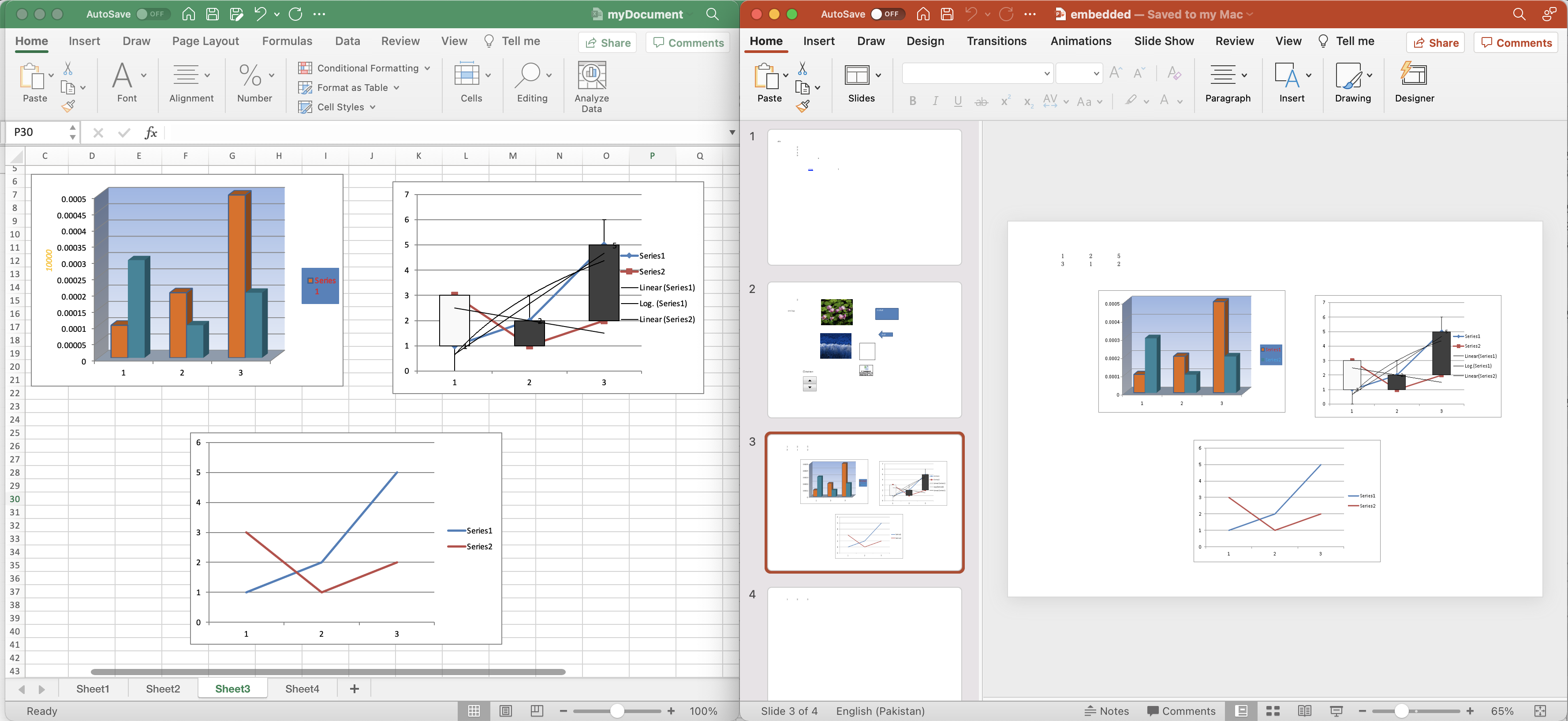
Excel 到 PowerPoint 的转换预览。
上例中使用的示例 Excel 工作表可以从 myDocument.xlsx.
使用 cURL 命令将 Excel 转换为 PPT
使用 cURL 命令调用 REST API 的主要好处之一是它提供了一种简单灵活的方式来从命令行与基于 Web 的 API 进行交互。此外,cURL 命令和 REST API 提供了一个用户友好的界面,无需任何编码经验。因此,通过直接的说明和易于遵循的命令,您可以快速有效地将 Excel 工作表嵌入到 PowerPoint 演示文稿中。
首先,我们需要根据客户端凭证生成 JWT 访问令牌:
curl -v "https://api.aspose.cloud/connect/token" \
-X POST \
-d "grant_type=client_credentials&client_id=bb959721-5780-4be6-be35-ff5c3a6aa4a2&client_secret=4d84d5f6584160cbd91dba1fe145db14" \
-H "Content-Type: application/x-www-form-urlencoded" \
-H "Accept: application/json"
现在我们需要执行以下命令将 Excel 工作簿嵌入到 PowerPoint 演示文稿中。成功转换后,生成的文件存储在本地驱动器上(按照 -o 参数中指定的路径)。
curl -v -X GET "https://api.aspose.cloud/v3.0/cells/myDocument(1).xlsx?format=PPTX&isAutoFit=true&onlySaveTable=false&checkExcelRestriction=true" \
-H "accept: application/json" \
-H "authorization: Bearer <JWT Token>" \
-o "Embed.pptx"
另一种选择是将 Excel 转换为 PowerPoint 并将输出保存在云存储中。
curl -v -X GET "https://api.aspose.cloud/v3.0/cells/myDocument(1).xlsx?format=PPTX&isAutoFit=true&onlySaveTable=false&outPath=embedded.pptx&checkExcelRestriction=true" \
-H "accept: application/json" \
-H "authorization: Bearer <JWT Token>"
结束语
总之,Aspose.Cells Cloud SDK for .NET 和 cURL 命令提供了一种高效且用户友好的方式来将 Excel 工作表转换为 PowerPoint 演示文稿。通过将基于云的技术的强大功能与 cURL 命令的灵活性相结合,您可以自动化转换和嵌入过程,从而节省时间并提高准确性。凭借其简单明了的说明和易于遵循的命令,可简化您的工作流程并提高您的工作效率。我们希望这篇博文为您提供了宝贵的见解和说明,帮助您使用 Aspose.Cells Cloud SDK for .NET 改进 Excel 到 PowerPoint 的转换过程。
尽管如此,我们强烈建议您探索易于理解的 综合文档,其中解释了有关 API 其他令人兴奋的功能的详细信息。如果您在使用 API 时遇到任何问题,请通过 客户支持论坛 联系我们。
相关文章
请访问以下链接以了解更多信息: